Tento návod nechceme zvládať príliš teoreticky - spôsob práce pri modelovaní založenom na objeme je najlepšie vidieť na konkrétnom príklade zo praxe. Na začiatok sa však pozrime na jedno krátke školenie o komponentoch pri práci s objemom.
Modelovanie s objemom - stručne
Pre modelovanie objemu bolo v reléze 20 programu Cinema 4D integrované nové menu Objem do užívateľského rozhrania. Tu nájdeme dve najdôležitejšie funkcie pre objemy - generátor objemu, ktorý vytvára objem z priradených objektov, a mäsiar objemu, ktorý z toho vytvára skutočnú mriežku.
Pre doladenie alebo individualizáciu mriežky máme k dispozícii ešte dva filtre. Viac sa dozviete čoskoro.
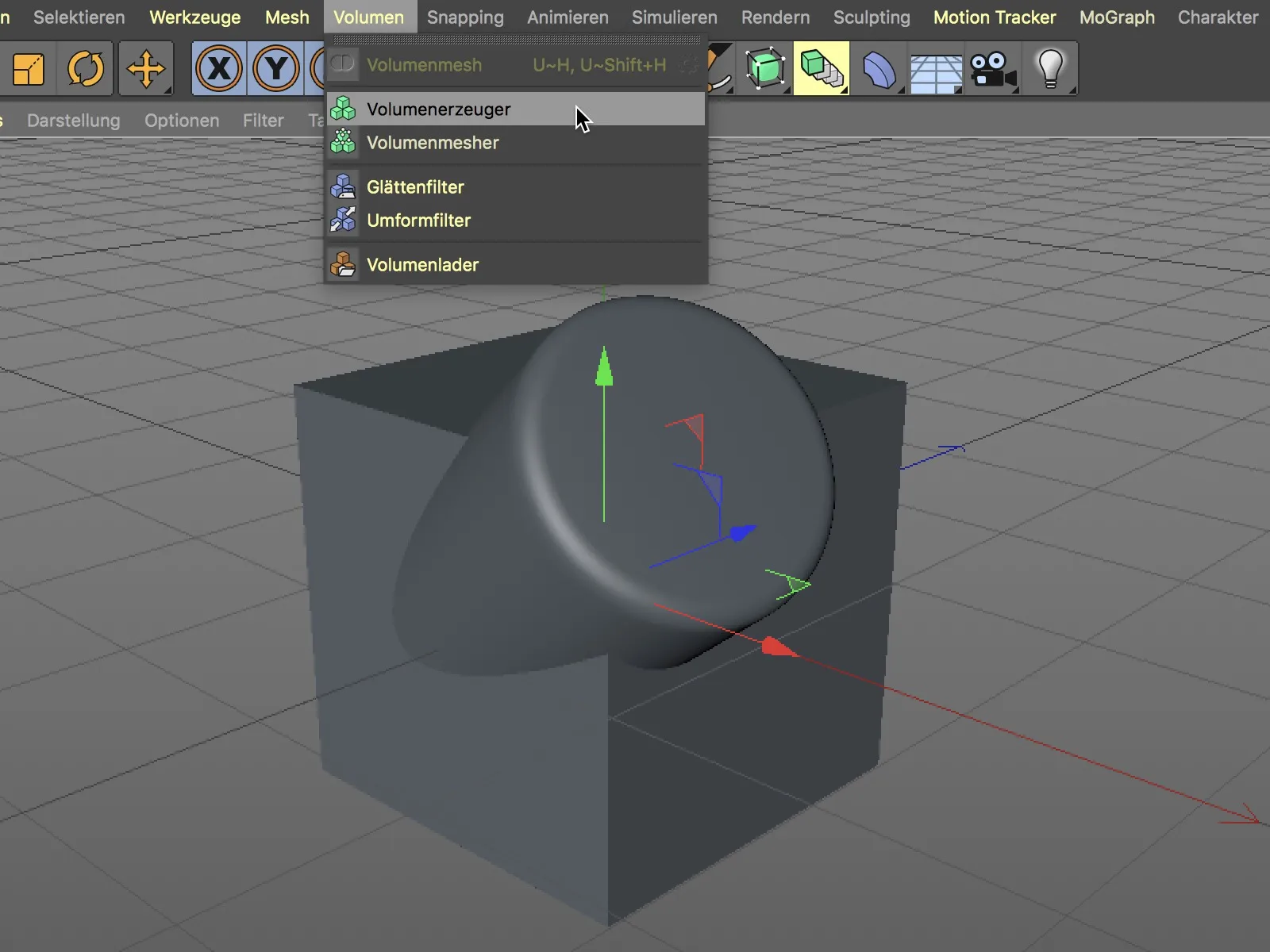
Aby sme z dvoch objektov vytvorili spoločný objem, jednoducho ich umiestnime ako podobjekt do generátora objemu alebo ich ťaháme metódou potiahni a pusti v poli Objekty v správcovi atribútov generátora objemu.
Výsledok svetlošedej farby znázorňuje spoločnú trojrozmernú formu realizovanú vo Voxeloch (Volumenové pixely). V závislosti od veľkosti Voxela bude štruktúra Voxelu hrubšia alebo jemnejšia.
Aby sme z Voxelov vytvorili aj renderovateľnú mriežku, potrebujeme mäsiara objemu. Mu priradíme generátor objemu cez objektový správca. Teraz sa svetlošedá štruktúra voxelu zmenila na použiteľnú mriežku.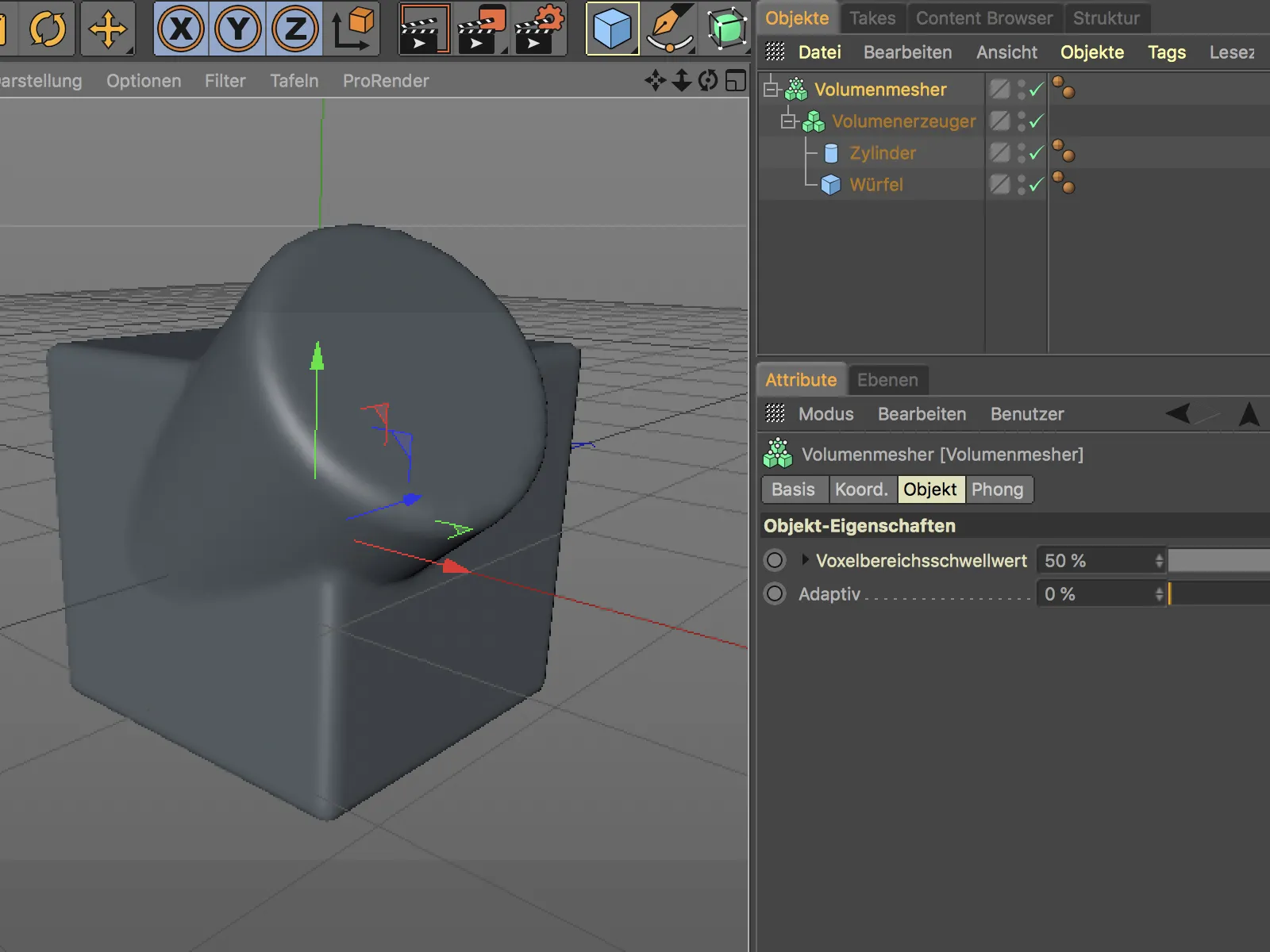
Pozoruhodné na mäsiarovi objemu je, že pri generovaní mriežky vzniká mriežka, ktorá pozostáva výlučne z štvorcov, veľmi čistá polygónová mriežka. Pomocou ovládača adaptívny v dialógovom okne nastavení mäsiara objemu možno regulovať rozlíšenie mriežky.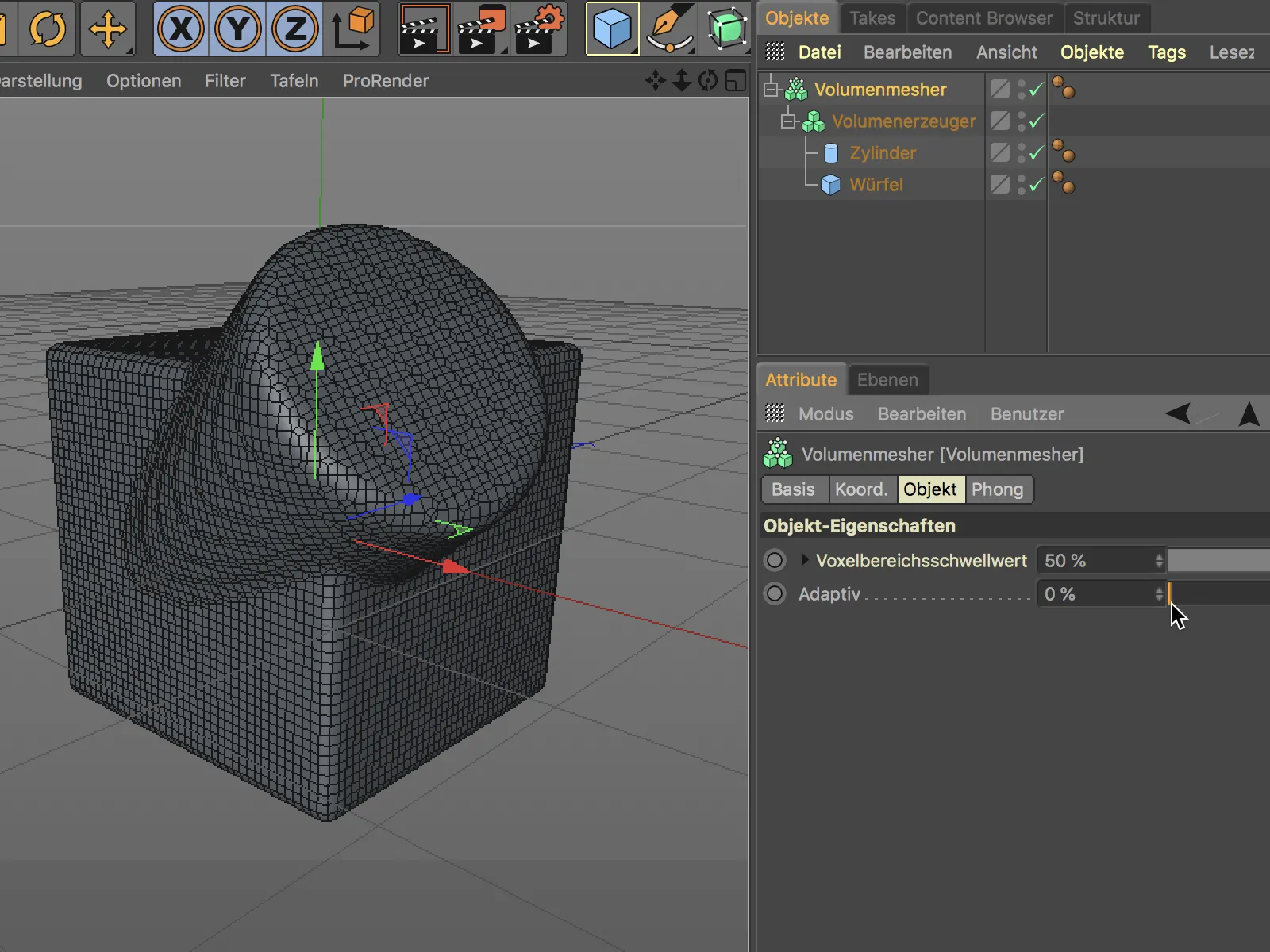
Ako pri redukcii polygónov môžeme znižovať počet polygónov mriežky zvýšením hodnoty adaptívnej. Mäsiar objemu sa snaží udržať základnú formu objektu.
Modelovanie držadla motocykla - Vytvorenie základných objektov
Po tomto krátkom školení sa pustíme do skutočného príkladu z praxe - modelovania držadla motocykla, ktoré sa skladá z kovovej konštrukcie a samotného gumového otočného držadla. Aby sme sa nepretrvale zameriavali na parametre základných objektov v tomto návode, budem sa skôr zamerať na prácu s mäsiarom objemu. V pracovných materiáloch k tomuto workshopu nájdete hotové držadlo s všetkými zahrnutými prvkami a scénou známou z úvodného obrázka.
Najprv si pripravíme objekt valca, na jeho oboch koncoch nastavíme ďalšie parametrické základné objekty, aby sme vytvorili spoločný objem pre kovový tvar. Dôležitá pre dobrú mriežku je dostatočná subdivízia alebo segmentácia pri každom základnom objekte. Nemusíme tu byť zbytočne štedrí, pretože neskorší objemový objekt využíva hlavne tvar, nie však rozlíšenie pre generovanie objemu.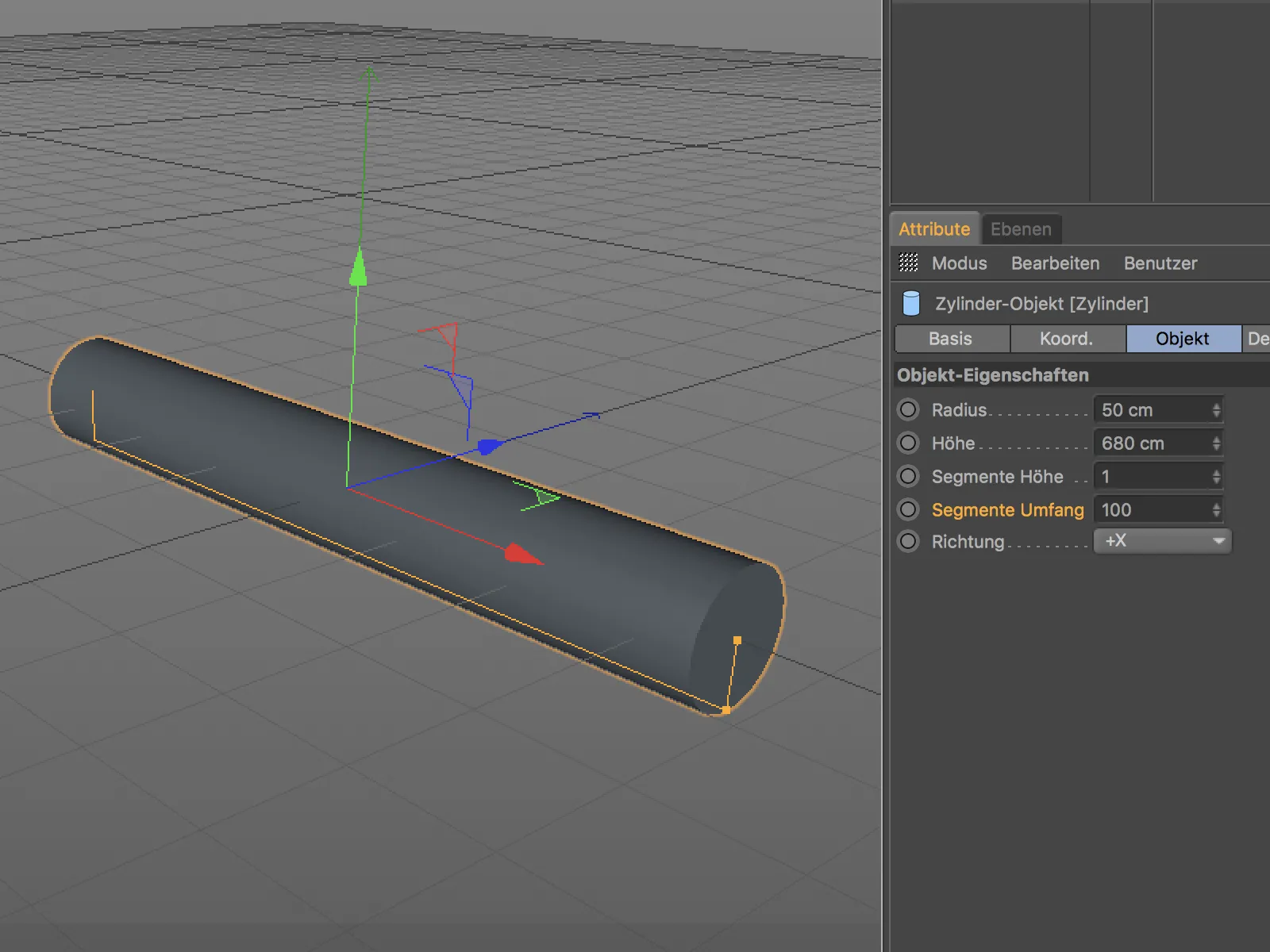
Pre formovanie ľavej vnútornej strany držadla som zostavil objekt valca, objekt prstenca a objekt kužeľa s širokým „špicom“. Pre lepšiu prehľadnosť zobrazím tieto tri objekty vedľa seba.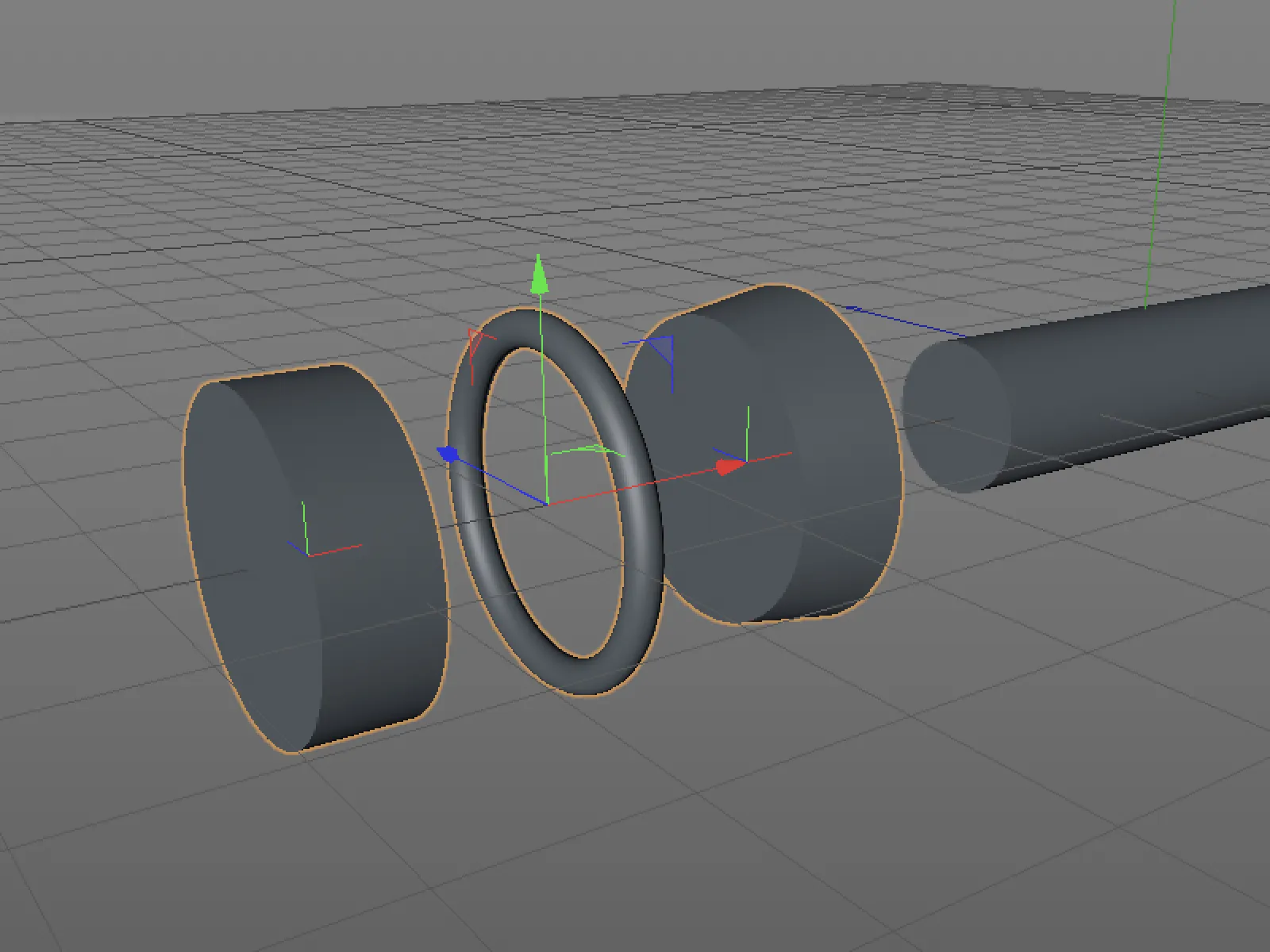
Aby sme z týchto troch základných objektov a základného valca neskôr vytvorili spoločnú formu, jednoducho ich posunieme tak, ako si predstavujeme budúcu formu držadla. Prekrývania alebo prepojenia sú úplne bezproblémové, ide o viditeľné povrchy.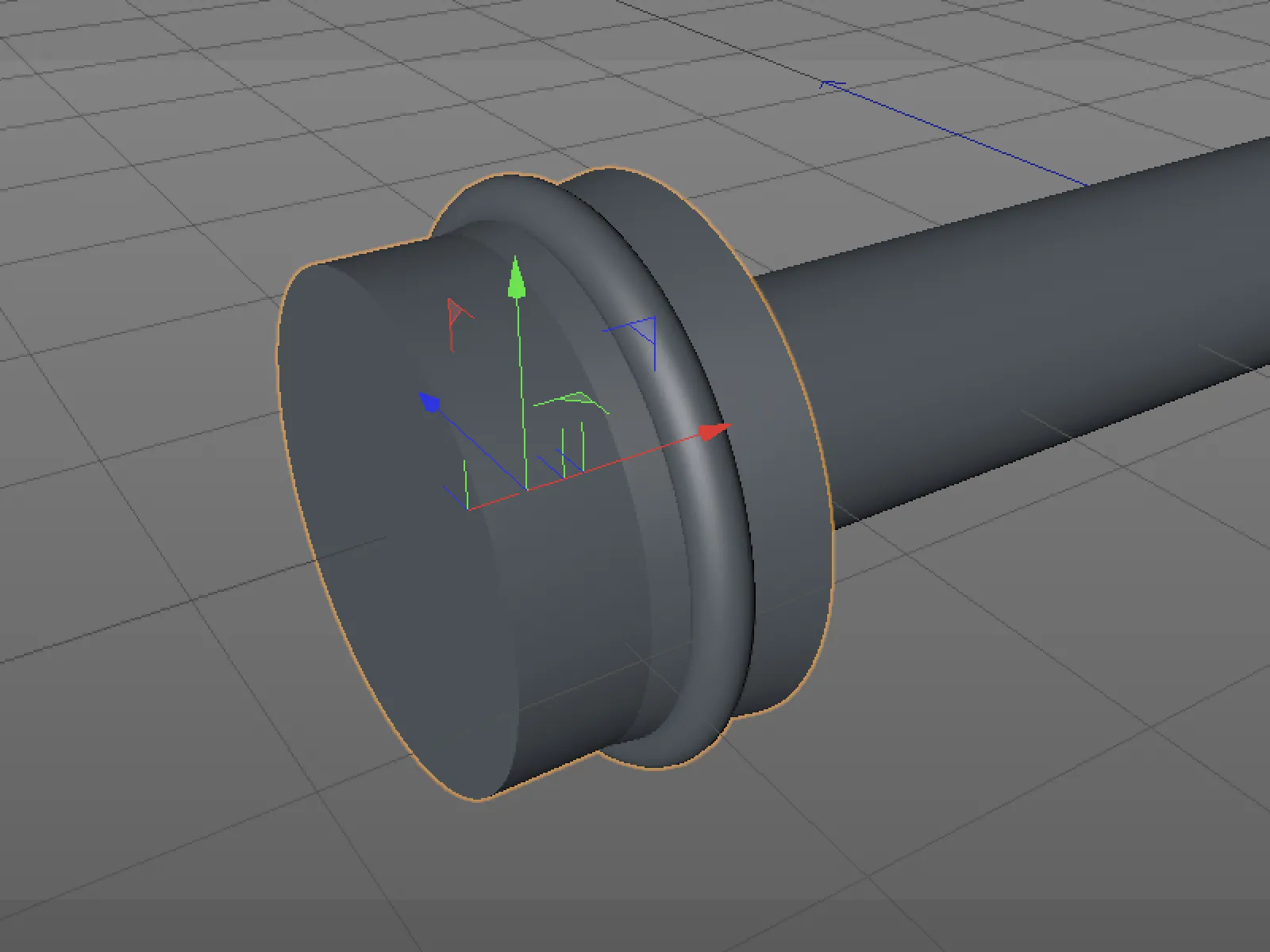
Rovnaký postup na druhej strane držadla. Na začiatok pripravím dve základné objekty - tupý objekt kužeľa a kópiu objektu prstenca z ľavej strany držadla.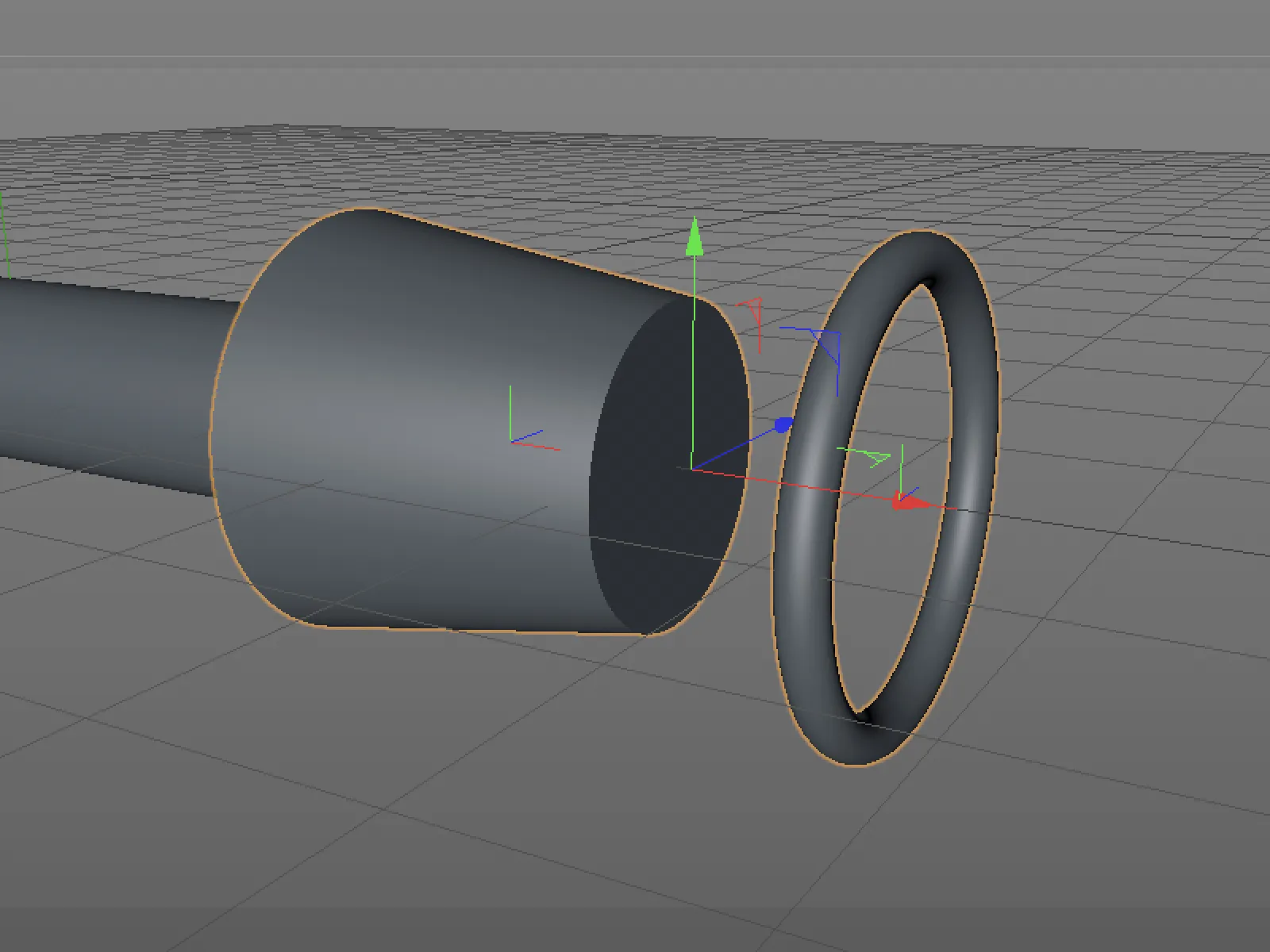
Znovu tieto oba parametrické základné objekty posuniem spôsobom, aký si želám, a umiestnim ich na pravý koniec budúceho držadla.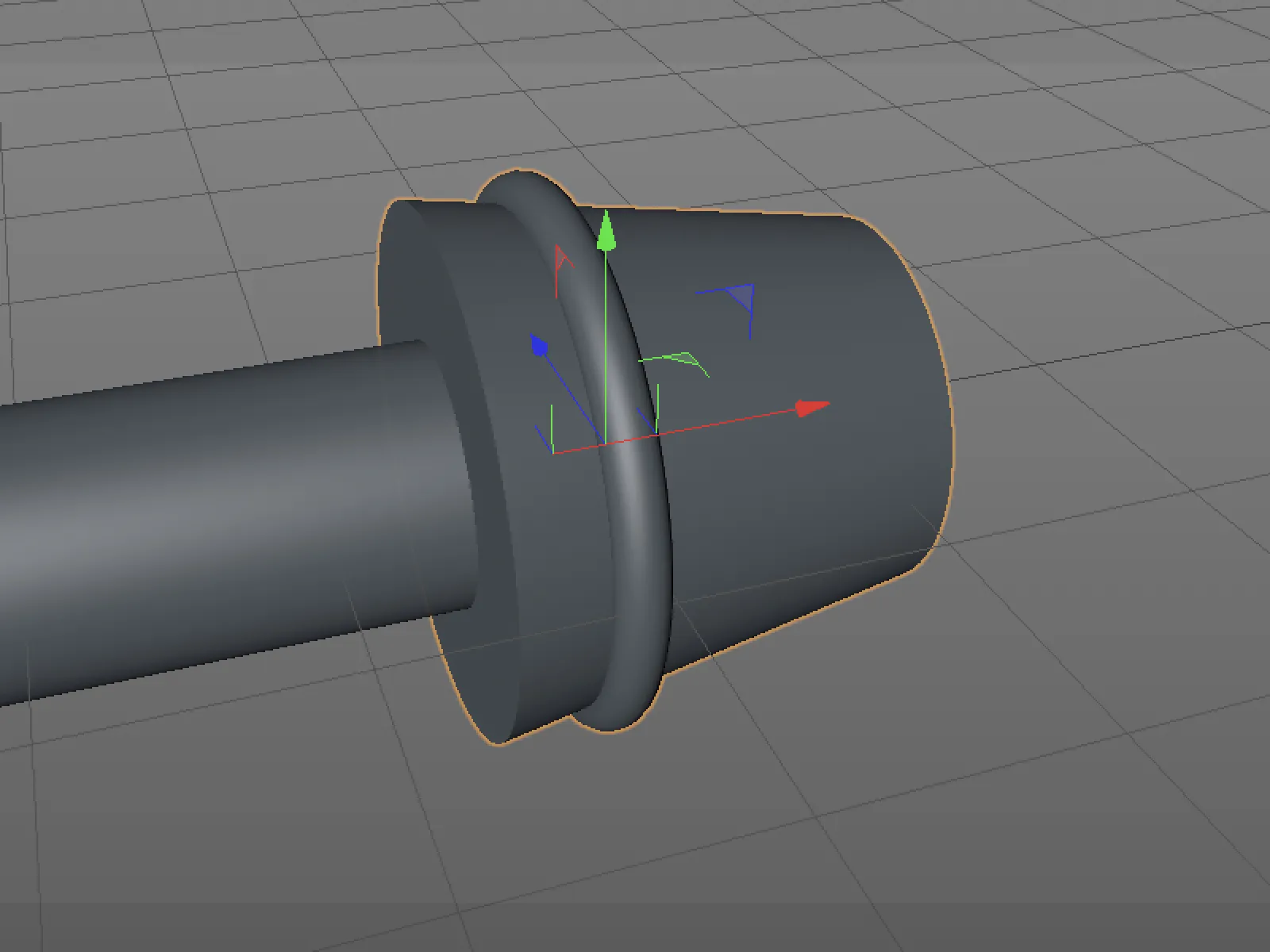
Modelovanie držadla motocykla - Generovanie zjednoteného objemu
Aktuálne je držadlo zložené z nezávislých, jednotlivých základných objektov. Aby sme z týchto jednotlivých prvkov vytvorili spoločný objem, vyberieme z menu Objem generátor objemu a zaradíme pod neho všetky základné objekty držadla. Pre získanie mriežky pridaním mäsiara objemu a podriadením mu generátor objemu.
V dialógovom okne nastavení generátora objemu nájdeme všetky základné objekty zhromaždené v poli Objekty. Ich režim je štandardne nastavený na sjednotiť, čo znamená, že už máme spoločný objemový objekt. S veľkosťou Voxela 3 cm dosiahneme jemnejšie rozlíšenie objemu, ktoré budeme potrebovať pri ďalšej práci na modeli.
V súčasnosti pôsobí sieťovina (mesh) aj napriek zníženej voxelovej veľkosti, špeciálne na prechodoch medzi základnými objektmi ešte veľmi hrubo a nerovnomerne. Tu môžeme použiť filter pre vyhladenie, ktorý môžeme vytvoriť cez rovnomenne tlačidlo v dialógovom okne nastavení tvorcu objemov.
Integrovaný filter pre vyhladenie sa automaticky umiestni na prvú pozíciu v poli Objekty a tým pádom ovplyvní všetky pod ním ležiace prvky. V nastaveniach filtera pre vyhladenie nastavíme typ filtra na laplaciánsky tok s 4 iteráciami. Tento spôsob vyhladenia sa osvedčuje pri tvaroch, ktoré sa majú veľmi podobne orientovať na počiatočné objekty. Výsledok už vyzerá lepšie - neskôr, keď dosiahneme konečnú podobu rukoväte, sa zaoberieme jemným doladením.
Modelovanie rukoväte motocykla – Odpocítanie z objemu
Na ďalšie spracovanie pravého konca rukoväte nechávame základné objekty odpočítať z objemu. Týmto spôsobom vytvoríme napríklad zárezy alebo jamky alebo diery.
Kópiu už existujúceho objektu krúžok chceme použiť na okoloobvodový zárez; novovytvorený objekt valca na dieru, v ktorej sa na konci rukoväte môže nachádzať skrutka.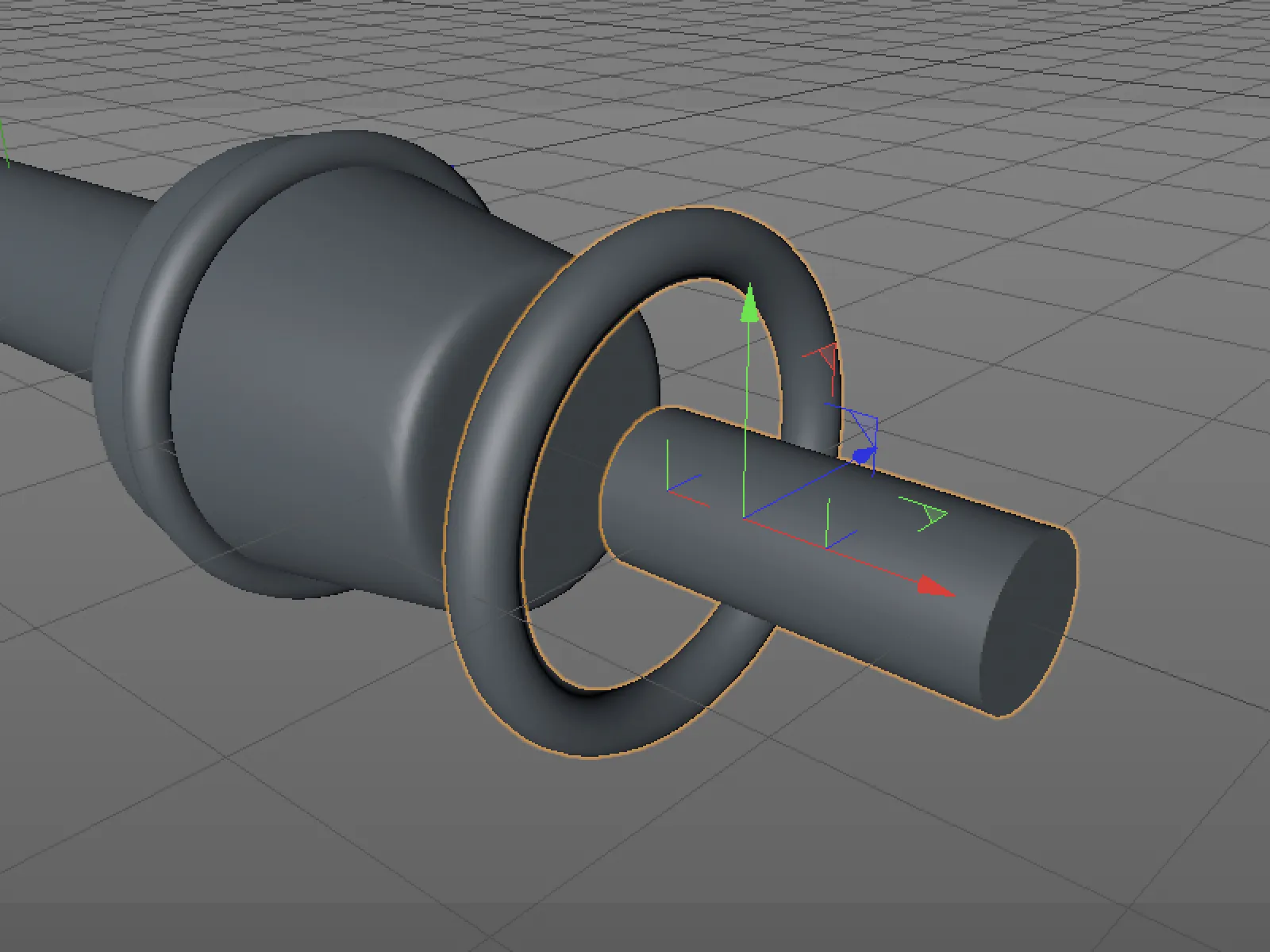
Znova umiestnime oba základné objekty určené na odpočítanie z objemu na miesta, kde chceme s ich pomocou pracovať s objemom.
Oba nové prírastky v poli Objekty tvorcu objemov sú priradené režimu odpočítania. Pri spracovaní jednotlivých položiek zohráva opäť dôležitú úlohu poradie. Takže aby sa objekt krúžok mohol zvlniť v objekte hlava valca, musí byť nachádzať nad objektom hlava valca.
Na upresnenie konca rukoväte a na lepšie využitie možností modelovania objemu vytvoríme ďalšie klesnutia okolo kužeľového konca.
Pre lepší prehľad by sme mali dočasne vypnúť viditeľnosť a výpočet meshera objemu a tvorcu objemu a vytvoriť nový objekt cáp s uvedenými parametrami.
Objekt cáp teraz rozšírime o päť kópií a usporiadame ich v kruhu. Tento úlohu splní klonovací objekt z ponuky MoGraph za nás. Cáp umiestnime ako podobjekt do klonovacieho objektu a v dialógovom okne nastavení klonovacieho objektu na strane objektu zvolíme režim radiálny s uvedeným počtom, polomerom a orientáciou na rovine XY.
Na strane koordinát klonovacieho objektu zvolíme bankovací uhol 90°, aby všetky klony boli správne zarovnané pre použitie s naším objemom.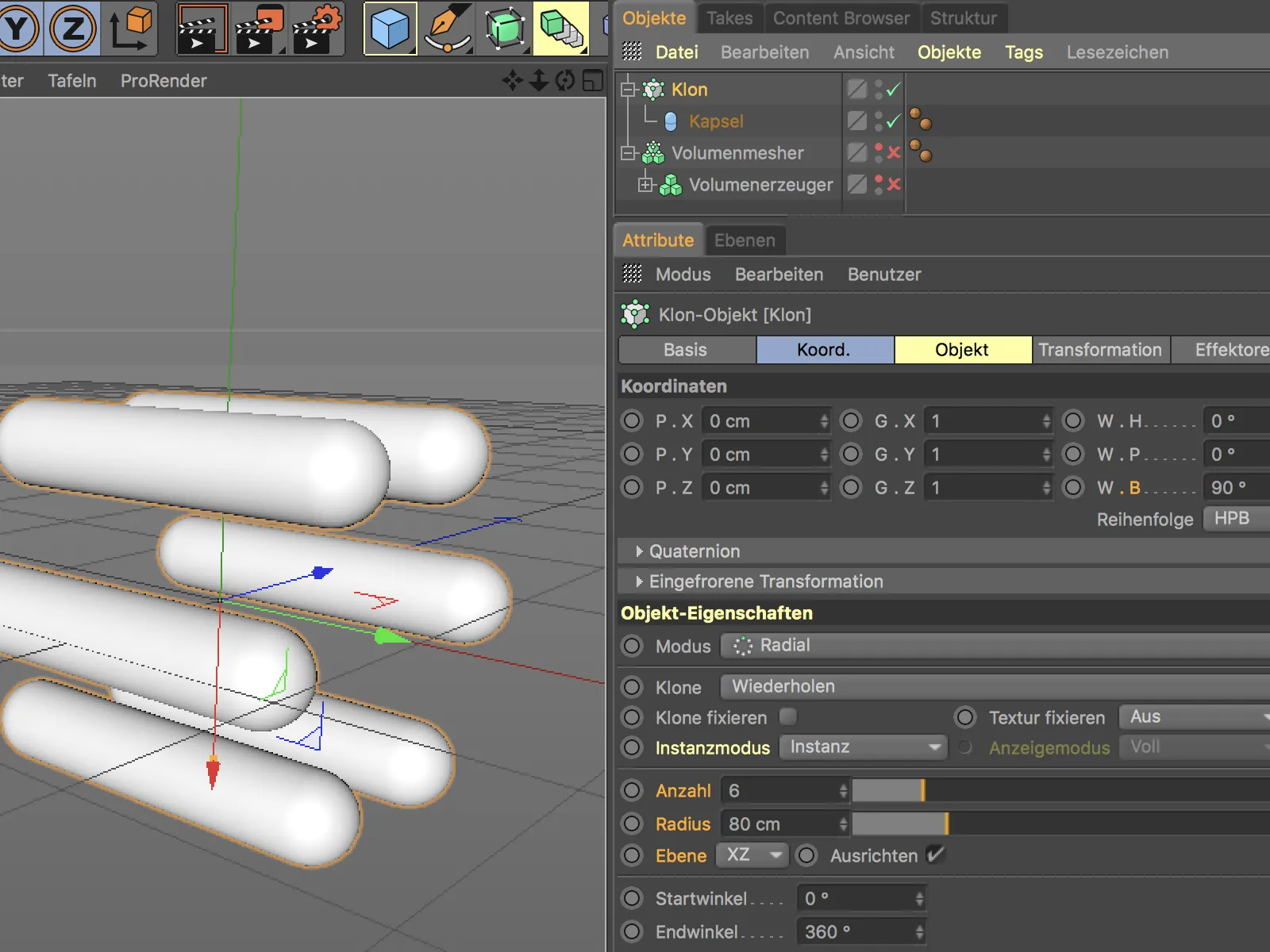
Po opätovnom aktivovaní meshera objemu a tvorcu objemu v objektovom manažéri môžeme klonovací objekt vrátane cápu zaradiť k už existujúcim objektom v tvorci objemu.
V dialógovom okne tvorcu objemu presunieme klonovací objekt na strane objekt pred dvoma objektmi krúžok na pravom konci rukoväte a nastavíme režim na odpočítanie. Takto dosiahneme požadované klesnutia okolo konca rukoväte.
Na skosenie klesnutí alebo prispôsobenie uhlu objektu hlava valca zvolíme objekt cáp v objektovom manažéri, aktivujeme nástroj otočenie a mierne otočíme cáp v osi X resp. podľa náklonu (pitching).
Modelovanie rukoväte motocykla – Feinabstimmung des Volumens
Všetky prvky zapojené do modelu sú týmto spôsobom nastavené vo svojej funkcii, upravme teraz tvorca objemu tak, aby vznikol dojem technického dielu. Keďže povrch je už vyhladený pomocou filtera pre vyhladenie, musíme iba znížiť voxelovú veľkosť v dialógovom okne nastavení tvorcu objemu. Hodnota 1 cm zabezpečí čistý, dostatočne jemne rozlíšený povrch.
Modelovanie rukoväte motocykla – Konštrukcia objektov pre otáčavú rukoväť
Keďže otáčavá rukoväť je samostatný objekt, modelujeme ju tiež samostatne - aj tu sa opäť používa modelovanie založené na objeme. Celkovo na základný tvar prichádzajú do úvahy tri objekty valce.
Na zlúčenie troch Výstupov valca do jedného spoločného objemu potrebujeme opäť Generátor objemu a Mesher objemu z ponuky Voluméttroch Z metreu. Opäť zoradíme tri valce v manažéri objektov pod Generátor objemu a umiestnime ho do Meshera objemu. Keďže už poznáme správne rozlíšenie pre Mesher objemu, nastavíme veľkosť voxelov v jeho dialógovom okne na hodnotu 1 cm.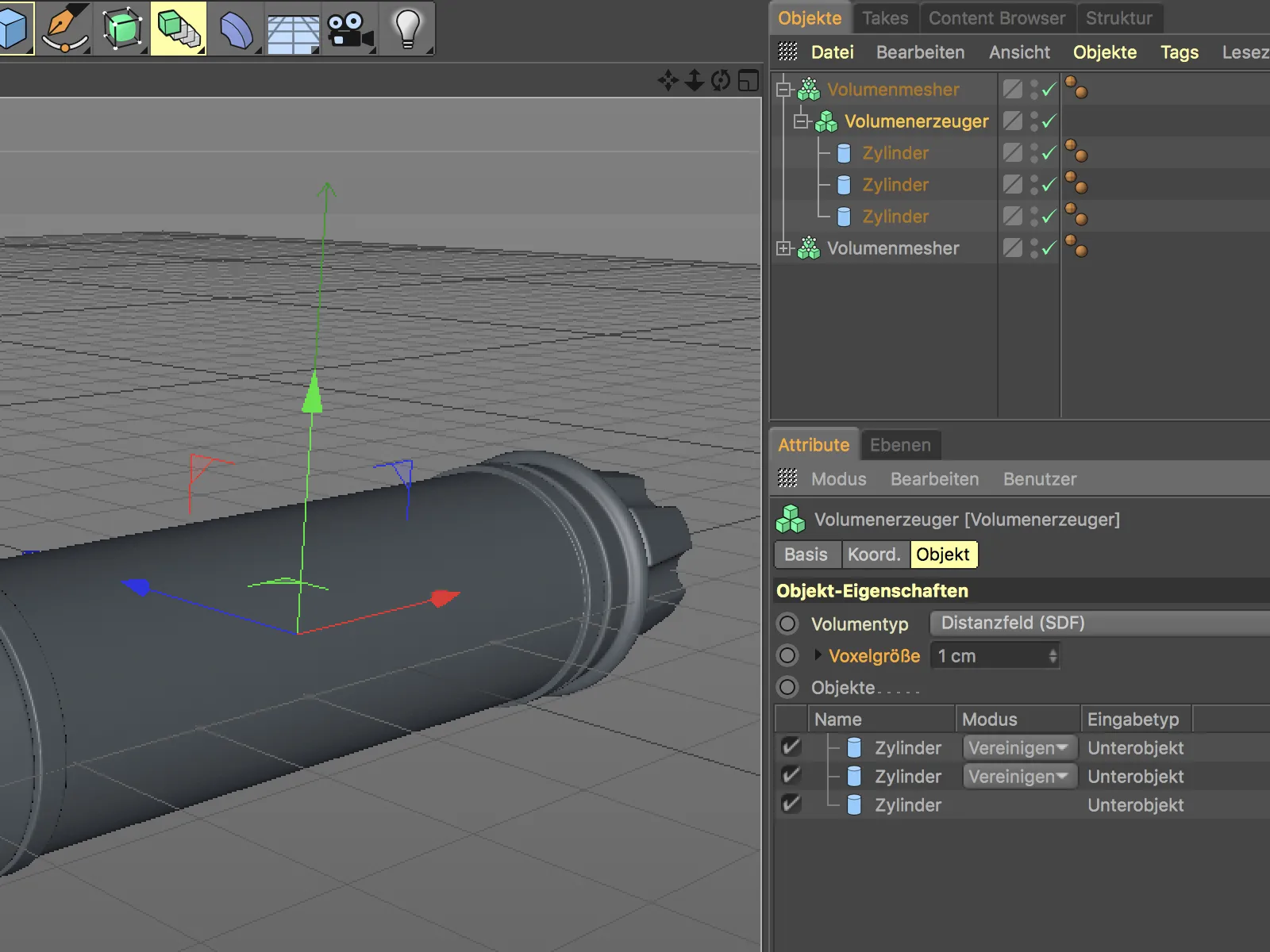
Podobne ako s kovovou časťou rukoväte dostane Generátor objemu pomocou tlačidla Filtrovanie hladkosti vyhladenie, ktoré ovplyvňuje všetky Zaberajúce objekty valca. Aj tu používame typ filtru Laplaceov tok, tentokrát však postačia 3 Iterácie.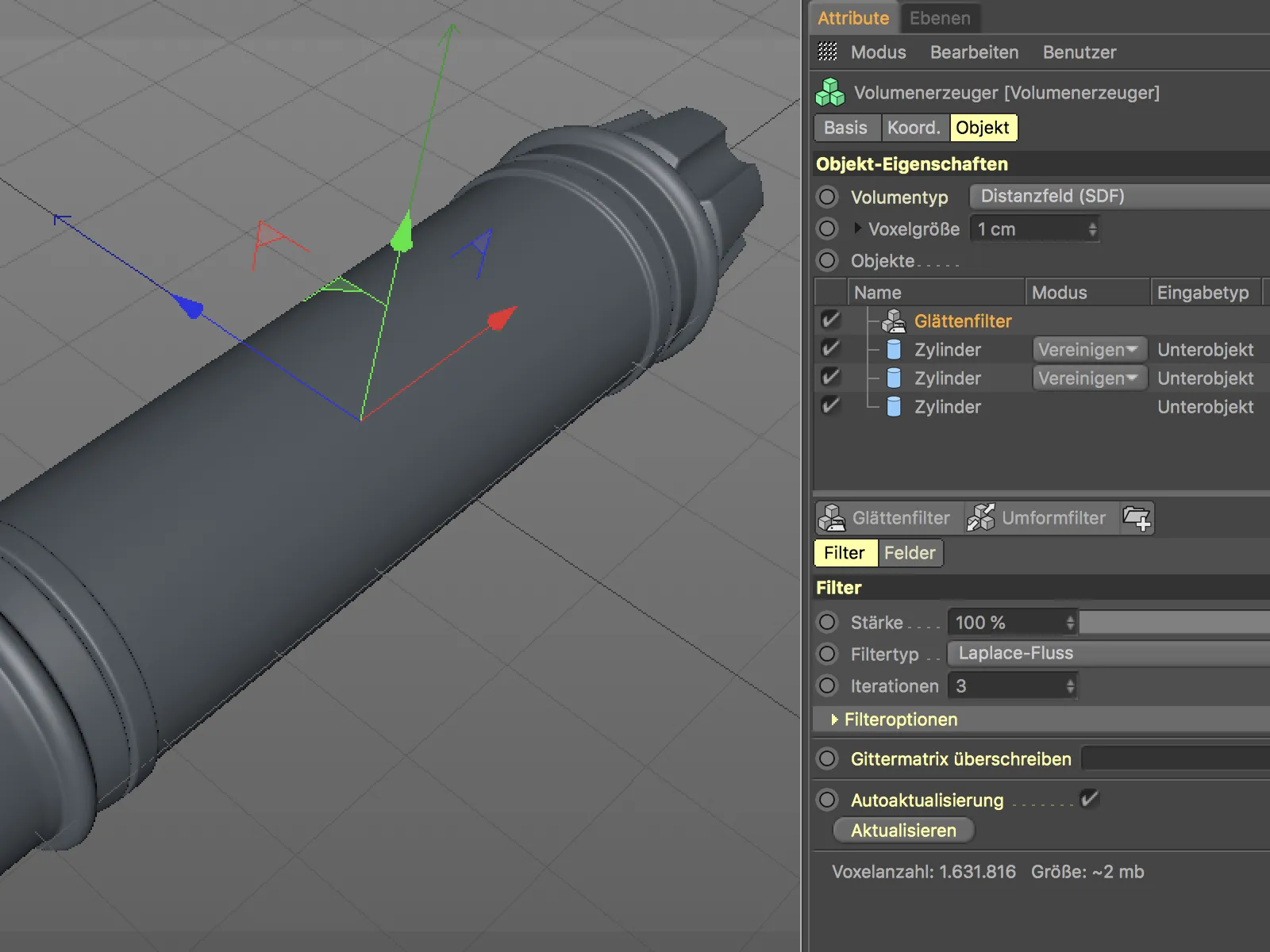
Modelovanie rukoväte motocykla - odčítanie zárezov v gume rukoväte
Otočná rukoväť samozrejme potrebuje ešte zárezy, aby bola zabezpečená nešmykavosť. Špirálové usporiadanie zároveň zabezpečí športový vzhľad.
Ako objekt pre špirálové zárezy slúži Helix objekt. Tento splineový základný objekt môžeme priamo použiť na prácu s objemom, bez toho, aby sme predtým vytvorili jeho trojrozmerný objekt.
Ak podradíme Helix objekt pod Generátor objemu, dostaneme najskôr vytvorenú hadicu pozostávajúcu z mnohých guľôčok. Toto teraz opravíme cez Generátor objemu.
Najprv nastavíme Režim pre Helix objekt na Odrážať, aby sme dosiahli požadované zárezy. Avšak keďže sa zárezy majú zobraziť len na skutočnej rukoväti v strede a nie na dvoch objektoch valca na okrajoch, posunieme Helix objekt v poradí cez valcovú rukoväť.
Teraz nás ešte trápi len slabé vyhladenie zárezov v gume rukoväte. Toto je spôsobené silným vyhladením Laplaceovho toku Filtrov hladkosti.
Aby sme na zárezy aplikovali iné vyhladenie, jednoducho si vytvoríme ďalší Filtrovanie hladkosti a umiestnime ho nad Helix- a objektom valca stredu. Tentokrát použijeme typ filtra Gausov. S ním dosiahneme organické, jemné vyhladenie.
Dokončený model
Po tomto kroku je naša motocyklová rukoväť hotová. Výhodou tejto novej modelovacej metódy v aplikácii Cinema 4D sa prejaví najmä v porovnaní s tradičnými nástrojmi na modelovanie.
A najlepšie je: Ak chceme napríklad zmeniť zákruty zárezov v gume rukoväte, alebo počet alebo šírku zárezov na konci rukoväte, stačí, ak sa pohneme pár parametrami.
Teraz sme na konci tejto učebnice. Použitím niekoľkých nových prednastavených materiálových komponentov založených na uzloch vyzerajú motocyklové rukoväte, ktoré sa modelujú len z niekoľkých základných objektov, dosť realisticky. Viac sa dozviete v ďalšej učebnici k Cinema 4D Release 20.


